|
LINA
 Ringrazio Noisette per avermi permesso di tradurre i suoi tutorial.
Ringrazio Noisette per avermi permesso di tradurre i suoi tutorial.

qui puoi trovare qualche risposta ai tuoi dubbi.
Se l'argomento che ti interessa non è presente, ti prego di segnalarmelo.
Questo tutorial è stato creato con PSP X2, ma può essere eseguito anche con le altre versioni di PSP, con qualche piccolo aggiustamento.
Per tradurlo, ho usato PSP X.
Il materiale viene da vari gruppi di condivisione. Il copyright appartiene ai rispettivi autori.
Grazie ai creatori dei tubes che mettono a disposizione il loro lavoro in vari gruppi di condivisione.
Occorrente:
Materiale qui
I tubes utilizzati sono di Claudia e Ann .
Grazie per l'autorizzazione ad usare i vostri tubes.
Rispetta il lavoro degli autori, non cambiare il nome del file e non cancellare il watermark.
E' vietato condividere il materiale in un gruppo o offrirlo nella rete (siti, blog...).
La loro utilizzazione nei tutorial deve essere autorizzata dagli autori.
Filtri:
in caso di dubbi, consulta la mia sezione filtri qui
AAA Frame - Foto Frame qui
Filters Unlimited 2.0 qui
Toadies - Blast'em qui
ASF Import - SqBorder2 qui
VM Extravaganza - Shoutin' qui
AP Distort - Distort-ShiftMesh qui
Alien Skin Eye Candy 5 Impact - Perspective Shadow qui

Apri il font e minimizzalo. Lo troverai nella lista dei font disponibili quando ti servirà.
Non dimenticare che puoi duplicare i tubes (maiuscola+D) chiudere gli originali e lavorare sulle copie.
Metti le selezioni nella cartella Selezioni.
Apri i pennelli in PSP ed esportali come Pennelli personalizzati (vedi gli appunti sui Pennelli qui)
Metti il preset lina_pers shadow nella cartella del filtro Alien Skin Eye Candy 5 Impact>Settings>Shadow (doppio clic sul file e il preset sarà automaticamente installato).
Se preferisci puoi importarlo, quando ti servirà, dalla cartella in cui hai scompattato il materiale.
Vedi la scheda del filtro qui e come importare un preset in Eye Candy qui
Per questo tutorial sono stati utilizzati questi colori.

Se vuoi usare altri colori, non esitare a cambiare le modalità di miscelatura e l'opacità dei livelli.
*****
Imposta il colore di primo piano con il colore #aac4d8  , ,
e il colore di sfondo con il colore nero #000000 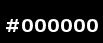 . .
1. Apri una nuova immagine bianca 900 x 500 pixels.

2. Apri il tube tubeclaudiaViza-mujer2111.pspimage e vai a Modifica>Copia.
Torna al tuo lavoro e vai a Modifica>Incolla come nuovo livello - Raster 1.
3. Immagine>Ridimensiona, al 60%, tutti i livelli non selezionato.
4. Effetti>Effetti di immagine>Scostamento.

5. Livelli>Duplica.
Immagine>Rifletti.
Livelli>Unisci>Unisci giù.
6. Effetti>Plugins>VM Extravaganza - Shoutin'.

7. Abbassa l'opacità di questo livello al 69%.
8. Livelli>Duplica.
Effetti>Plugins>Filters Unlimited 2.0 - Toadies - Blast'em.

9. Riporta l'opacità di questo livello a 100.

10. Minimizza il lavoro per il momento e andiamo a preparare il quadro.

11. Attiva nuovamente il tube tubeclaudiaViza-mujer2111.pspimage.
Se non l'hai già fatto, duplica il tube usando la combinazione di tasti maiuscola+D e chiudi l'originale.
Lavora sulla copia.
Elimina il livello del watermark.
Selezione>Carica/Salva selezione>Carica selezione da disco.
Cerca e carica la selezione lina-selnoisette1.

Se vuoi utilizzare un'altra immagine puoi spostare la selezione per adattarla al tuo tube.
Procedi così: Selezione>Modifica>Seleziona, e l'area selezionata diventerà rossa.
Attiva lo strumento Puntatore  (tasto K), (tasto K),
Deformazione  se stai usando PSP 9 (tasto D, valido per tutte le versioni), se stai usando PSP 9 (tasto D, valido per tutte le versioni),
e sposta la selezione secondo il tube scelto.
Di nuovo Seleziona>Modifica Selezione per eliminare l'area rossa.
12. Immagine>Ritaglia la selezione.
Nota: Se stai utilizzando un tuo tube, le dimensioni devono essere di circa 521 x 647 pixels.
13. Livelli>Nuovo livello raster - Raster 1.
Riempi  la selezione con il colore #aac4d8 la selezione con il colore #aac4d8 
Livelli>Disponi>Sposta giù.
14. Attiva il livello superiore del viso (Trama 1).
Effetti>Effetti 3D>Sfalsa ombra, con il colore nero.

15. Livelli>Unisci>Unisci tutto.
Effetti>Plugins>AAA Frames - Foto Frame.

16. Immagine>Aggiungi bordatura, 30 pixels, simmetriche, con il colore bianco.

17. Immagine>Aggiungi bordatura, 1 pixel, simmetriche, con il colore nero.
18. Immagine>Ridimensiona, al 60%, tutti i livelli selezionato (dimensioni della mia immagine 350 x 425 pixels).
19. Modifica>Copia.

Da questo punto fino al passo 51, ci saranno numerose manipolazioni dei livelli e raccomando di prestare molta attenzione, perchè potrebbe essere facile confondersi.
20. Attiva il lavoro lasciato in attesa al punto 10.
Modifica>Incolla come nuovo livello - Raster 2.
21. Livelli>Duplica.
Chiudi questo livello (copia di Raster 2) e attiva il livello Raster 2.
22. Effetti>Effetti di distorsione>Vento - da sinistra, intensità 100.

23. Effetti>Effetti di distorsione>Vento - da destra, intensità 100.

24. Effetti>Effetti di trama>Veneziana.

25. Livelli>Duplica.
Immagine>Ruota per gradi - 90 gradi a destra.

26. Strumento Puntatore  (tasto K), (tasto K),
e posiziona il livello come nell'esempio.

27. Effetti>Effetti di trama>Manto.

28. Cambia la modalità di miscelatura di questo livello in Luce netta,
e abbassa l'opacità al 67%.

29. Attiva nuovamente il livello Raster 2.
Effetti>Effetti di immagine>Scostamento.

30. Effetti>Plugins>AP (Distort) - Shift Mesh.
seleziona Diamonds e Mesh Weight Options: Thin.

31. Cambia la modalità di miscelatura di questo livello in Luce netta,
e abbassa l'opacità al 61%.

32. Livelli>Disponi>Porta in alto.
Apri e attiva il livello Copia di Raster 2 e rinomina questo livello "A".

33. Effetti>Effetti 3D>Sfalsa ombra, con il colore nero.

34. Effetti>Effetti di immagine>Scostamento.

35. Livelli>Duplica.
Immagine>Ridimensiona, al 50%, tutti i livelli non selezionato.
Immagine>Rifletti.
36. Effetti>Effetti di immagine>Scostamento.

37. Livelli>Duplica.
Attiva il livello Copia di A.

38. Effetti>Effetti di distorsione>Vento - da destra, intensità 100.

39. Effetti>Effetti di distorsione>Onda.

40. Effetti>Effetti di immagine>Scostamento.

41. Livelli>Duplica.
Rinomina questo livello Copia 1 su A.
Effetti>Effetti di immagine>Scostamento.

42. Abbassa l'opacità di questo livello al 69%.
43. Attiva il livello della seconda copia di A.
Livelli>Disponi>Porta in alto.
44. Attiva il livello Raster 2.

45. Livelli>Nuovo livello raster - Raster 3.
Selezione>Carica/Salva selezione>Carica selezione da disco.
Cerca e carica la selezione lina-selnoisette2.

46. Imposta la modalità di corrispondenza dello strumento Riempimento  in Nessuno, in Nessuno,

e basterà un solo clic per riempire le selezioni con il colore #072332 
Selezione>Deseleziona.
47. Effetti>Effetti di riflesso>Specchio rotante.

48. Cambia la modalità di miscelatura di questo livello in Indebolisci.
49. Effetti>Plugins>AFS IMPORT - sqborder2.

50. Abbassa l'opacità del livello "A" al 55%.
51. Attiva il livello superiore della seconda copia di A.

52. Livelli>Nuovo livello raster - Raster 4.
Selezione>Carica/Salva selezione>Carica selezione da disco.
Cerca e carica la selezione lina-selnoisette3.

53. Riempi  la selezione con il colore di sfondo #000000. la selezione con il colore di sfondo #000000.
Selezione>Deseleziona.
54. Effetti>Effetti 3D>Sfalsa ombra, con il colore nero.

55. Livelli>Duplica.
Immagine>Ridimensiona, al 50%, tutti i livelli non selezionato.
Immagine>Rifletti.
Immagine>Capovolgi.
56. Effetti>Effetti di immagine>Scostamento.

57. Livelli>Nuovo livello raster - Raster 5.
Attiva lo strumento Pennello 
cerca e seleziona il pennello lina-Noisette-deco1, colore di primo piano #000000.

Applica il pennello cliccando con il tasto sinistro del mouse per usare il colore di primo piano.
Strumento Puntatore  (K), (K),
e posiziona il pennello come nell'esempio.

58. Livelli>Nuovo livello raster - Raster 6.
Attiva lo strumento Pennello 
cerca e seleziona il pennello lina-Noisette-deco2, colore di primo piano #000000.

Strumento Puntatore  (K), (K),
e posiziona il pennello come nell'esempio.

59. Livelli>Duplica.
Immagine>Capovolgi.
Regola>Messa a fuoco>Metti a fuoco.
60. Strumento Puntatore  (K), (K),
e posiziona il pennello come nell'esempio.

61. Attiva lo strumento Testo  , ,
font International Palms, dimensione 72, crea come vettore, colore di sfondo #000000.

Scrivi Lina.
Usa la griglia dello strumento per posizionare il testo in basso a destra.

Livelli>Converti in livello raster.
62. Effetti>Plugins>Alien Skin Eye Candy 5 Impact - Perspective Shadow.
Settings: Reflect in Front,Sharp - con i seguenti settaggi.
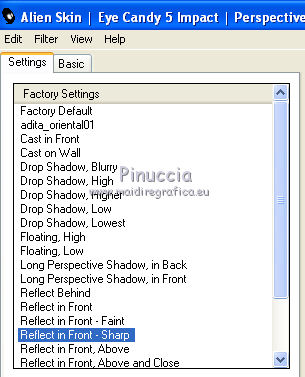 
63. Apri il tube @nn_170109_005_birds-JAG_tdstudio.pspimage e vai a Modifica>Copia.
Torna al tuo lavoro e vai a Modifica>Incolla come nuovo livello - Raster 8.
Immagine>Ridimensiona, al 60%, tutti i livelli non selezionato.
64. Sposta  il tube in basso al centro, come nell'esempio. il tube in basso al centro, come nell'esempio.

65. Effetti>Effetti 3D>Sfalsa ombra, con il colore nero.

66. Regola>Luminosità e contrasto>Luminosità e contrasto.

67. Immagine>Aggiungi bordatura, 1 pixel, simmetriche, con il colore nero #000000.
Immagine>Aggiungi bordatura, 40 pixels, simmetriche, con il colore bianco #ffffff.
Immagine>Aggiungi bordatura, 1 pixel, simmetriche, con il colore nero #000000.
68. Seleziona il bordo bianco con la bacchetta magica 

Selezione>Inverti.
69. Effetti>Plugins>Alien Skin Eye Candy 5 Impact - Perspective Shadow.
Seleziona il preset lina-pers shadow e ok.

Selezione>Deseleziona.
70. Selezione>Carica/Salva selezione>Carica selezione da disco.
Cerca e carica la selezione lina-selnoisette4.

71. Riempi  la selezione con il colore di sfondo #000000. la selezione con il colore di sfondo #000000.
Selezione>Deseleziona.
72. Firma il tuo lavoro.
73. Ridimensiona, se vuoi, e salva in formato jpg.
Per questi esempi ho usato tubes di Crealine.




Le vostre versioni. Grazie

Angela Campanella

Olimpia

Se hai problemi o dubbi, o trovi un link non funzionante, o anche soltanto per un saluto, scrivimi.
25 Ottobre 2011
|

